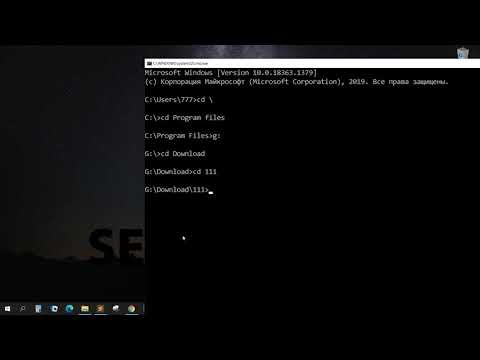Net Send - это инструмент командной строки, используемый в Windows XP для отправки сообщений другим пользователям и компьютерам в локальной сети. В Windows Vista Net Send был заменен на msg.exe, инструмент командной строки, который имеет очень похожие функции и синтаксис. Net Send не может отправлять сообщения с машины Windows XP на машину с более поздней версией Windows.
Шаги
Метод 1 из 2: Windows XP

Шаг 1. Откройте командную строку
Вы можете использовать команду net send для отправки сообщений на другие компьютеры в вашей сети. Команда используется через командную строку. Вы можете открыть командную строку из меню «Пуск» или нажав ⊞ Win + R и набрав «cmd».
Если вы используете Windows Vista, 7, 8, 8.1 или 10, см. Следующий раздел. Команда net send была прекращена, начиная с Windows Vista, и заменена аналогичной командой msg

Шаг 2. Запустите команду
Введите net send и нажмите пробел. Вы добавите информацию в конец команды, чтобы указать, куда идет сообщение и что в нем говорится.

Шаг 3. Определите, кому вы отправляете сообщение
Есть несколько разных способов адресовать сообщение кому-то конкретному или всей группе:
- net send name - вы можете ввести имя пользователя или имя компьютера в своей сети, чтобы отправить сообщение кому-то конкретному. Если в имени есть пробел, заключите имя в кавычки (например, net send "John Doe").
- net send * - сообщение будет отправлено всем пользователям вашего текущего домена или рабочей группы.
- net send / domain: name - сообщение будет отправлено всем в указанном домене или рабочей группе.
- net send / users - сообщение будет отправлено всем пользователям, которые в данный момент подключены к серверу.

Шаг 4. Добавьте сообщение
Введите сообщение, которое вы хотите отправить, после того, как вы указали получателей. Ваше сообщение может содержать до 128 символов.
Например - net send "Джон Доу" Давай встретимся через 10 минут

Шаг 5. Отправьте сообщение
Когда вы закончите вводить сообщение, нажмите ↵ Enter, чтобы отправить его. Получатель получит сообщение в диалоговом окне Windows, если он вошел в систему и подключен к сети.
Метод 2 из 2: Windows Vista и более поздние версии

Шаг 1. Убедитесь, что ваша версия Windows поддерживает команду msg
Команда msg заменяет большую часть функций прекращенной команды net send. К сожалению, команда msg ограничена выпусками Windows Professional и Enterprise. Если вы используете домашнюю версию, вам необходимо обновить ее до Professional или Enterprise, чтобы использовать команду msg.
Вы можете увидеть, какая версия Windows у вас установлена, нажав ⊞ Win + Pause или щелкнув правой кнопкой мыши «Компьютер» и выбрав «Свойства». Ваша версия Windows будет указана в разделе «Выпуск Windows»

Шаг 2. Откройте командную строку
Как и net send, команда msg запускается из командной строки. Вы можете открыть его несколькими способами, в зависимости от версии Windows, которую вы используете, или вы можете нажать ⊞ Win и ввести «cmd».
- Windows Vista и 7 - откройте командную строку из меню «Пуск».
- Windows 8.1 и 10 - щелкните правой кнопкой мыши кнопку «Пуск» и выберите «Командная строка».
- Windows 8 - нажмите ⊞ Win + X и выберите «Командная строка».

Шаг 3. Запустите команду
Введите msg и нажмите пробел. Вы добавите информацию о маршрутизации, а также само сообщение в конец команды.

Шаг 4. Определите, кому вы отправляете сообщение
У команды msg есть несколько других параметров маршрутизации, чем у старой команды net send:
- msg username - введите имя пользователя в вашей сети, чтобы отправить сообщение этому пользователю.
- msg session - введите имя конкретного сеанса, в который вы хотите отправить сообщение.
- msg sessionID - введите номер конкретного сеанса, в который вы хотите отправить сообщение.
- msg @filename - введите имя файла, содержащего список имен пользователей, сеансов и / или идентификаторов сеансов, которым вы хотите отправить сообщение. Полезно для списков отделов.
- msg * - сообщение будет отправлено всем на сервере.

Шаг 5. Определите сервер, на котором вы хотите проверить получателей (необязательно)
Если вы хотите отправить сообщение кому-то на другом сервере, введите информацию о сервере после информации о получателе. Если вы не укажете сервер, сообщение будет отправлено на текущий сервер.
msg * / server: имя_сервера

Шаг 6. Установите ограничение по времени (необязательно)
Вы можете добавить к своему сообщению ограничение по времени, если оно зависит от времени. Время указано в секундах. Модификатор ограничения по времени идет после информации о сервере (если есть).
msg * / time: секунды (например, 300 секунд для пяти минут)

Шаг 7. Добавьте свое сообщение
После того, как вы установили все свои параметры, вы можете добавить свое сообщение в конец команды. Вы также можете нажать ↵ Enter, не вводя сообщение, и вам будет предложено ввести его в отдельной строке.
Например, msg @salesteam / server: EASTBRANCH / time: 600 Поздравляем всех с превышением вашей цели продаж в этом квартале

Шаг 8. Отправьте сообщение
Нажмите ↵ Enter, чтобы отправить сообщение. Остальные пользователи должны получить его немедленно.
Команда msg предназначена для отправки сообщений пользователям терминалов, не обязательно на разные компьютеры Windows в одной сети

Шаг 9. Устранение ошибок
Есть несколько различных ошибок, с которыми вы можете столкнуться при использовании команды msg:
- «msg» не распознается как внутренняя или внешняя команда, действующая программа или командный файл. - Если вы получили это сообщение, вы не используете версию Windows, поддерживающую msg. Чтобы получить доступ к команде, вам необходимо перейти на версию Professional.
- Ошибка 5 при получении имен сеансов или Ошибка 1825 при получении имен сеансов - возникла проблема при обмене данными с получателем. Некоторые пользователи решили эту проблему, открыв редактор реестра на компьютере получателя (запустите «regedit», чтобы открыть его), перейдя к «HKEY_LOCAL_MACHINE / SYSTEM / CurrentControlSet / Control / Terminal Server» и изменив «AllowRemoteRPC» с «0» на «1».